Win10双系统修改启动项名称如何修改
作者:佚名 来源:91下载站 时间:2020-12-01 18:02
Win10双系统修改启动项名称如何修改?相信有着很多的用户都会在自己的电脑上安装双系统,安装双系统之后在开机就需要选择一个系统进入,而系统启动项的名称其实可以修改的,那么具体要怎么操作呢?下面就和小编一起来看看吧。
Win10双系统修改启动项名称的修改方法步骤:
1、首先我们打开电脑下载好easybcd,将它解压好。
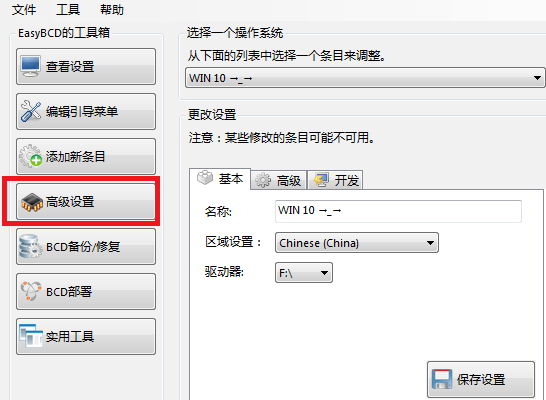
2、下载好之后我们打开找到高级设置,点击进去。
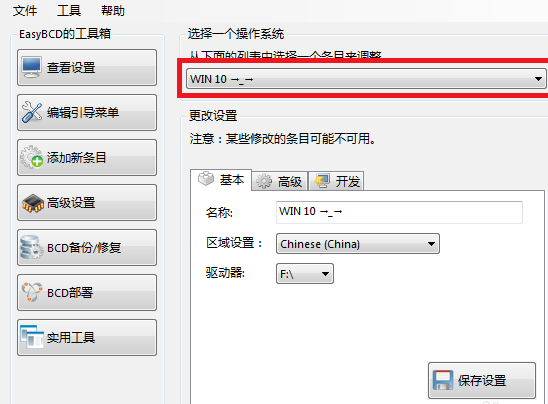
3、接下来我们在下拉列表中,选择我们想要修改的系统,例如win10系统。
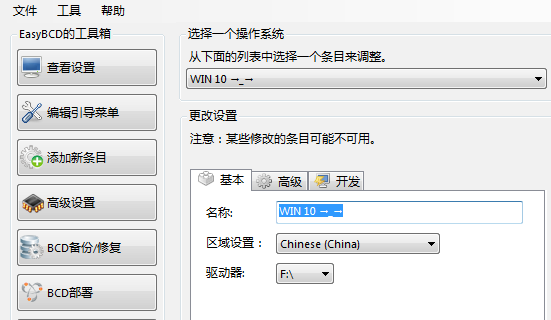
4、接下来我们就可以在下列文本框里改为自己想要改的名称啦。
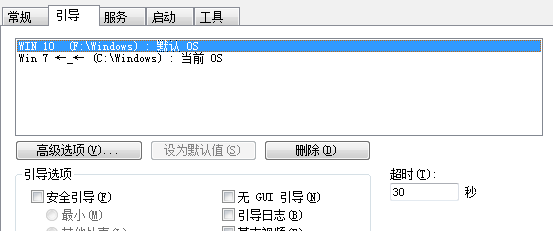
以上就是小编我关于win10双系统修改启动项名称的方法教程啦,是不是很简单呢,大家快来好好学习一下吧。



































